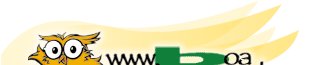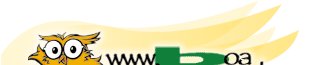Colocamos este tutorial aqui na
área de dicas, de forma a facilitar o acesso por todos, além de utilizarmos
mais recursos para visualização.
Atualmente com facilidade de disponibilidade de
se ter acesso à internet em banda larga, fica simples de se implantar
"servidores temporários" na internet, a partir de casa mesmo. Com
isto você poderá (mesmo que seja pelo tempo que estiver conectado):
- Colocar um site web disponível para todos
na internet, para teste ou para ter um site mesmo de assunto de seu
interesse, ou um assunto específico (carro, música, etc),
ou um fotolog, ou uma sala de bate-papo. Clique AQUI para versão
de Windows XP e AQUI para versão de Windows 98
- Colocar um servidor FTP disponível para
todos na internet (para compartilhar arquivos só com algumas pessoas, etc).
Clique AQUI para ver a dica
- Colocar um servidor de jogos disponível na
internet (chame seus amigos e tenha um servidor exclusivo só para seu
"clã")
- Colocar uma "rádio" na internet.
Seja DJ, produtor, organizador e dono de sua própria rádio na internet
onde você poderá liberar o acesso a ela para todos ou só para amigos
- Colocar uma "webcam" acessível
pela internet (pode ser só de "curtição", ou mesmo para fazer a
"vigilância" do seu escritório, loja, ou casa de campo).
- Criar um "programa de TV", na
internet, na realidade, clips (de música, assunto, etc), para você fazer
sua transmissão
Todas estas aplicações são relativamente
simples de serem implementadas, necessitam de programas gratuitos ou bem
baratos, no caso de webcam, claro, de uma câmera webcam, e podem ser
implementadas de forma genérica para qualquer tipo de conexão na internet
(discada, banda-larga, etc), e na maioria das vezes, você decidindo se para
qualquer um ter acesso ou somente com senha.
Com a utilização de banda larga, você pode
até pensar em deixar o "serviço" disponível praticamente 24horas!
Na realidade será tudo "decisão sua", sem nenhum impedimento de
software ou do aplicativo.
Estaremos desenvolvendo as dicas em questão
para Windows (pode ser em 98, Me, 2000, XP), que é o sistema utilizado pela
maioria, porém quem desejar nos ajudar e "converter" para versões de
outros sistemas (Linux, etc), será muito bem vindo, e com certeza estará
ajudando à comunidade. Existem pequenas diferenças de implantação conforme a
versão do Windows utilizada. Estaremos tentando "identificar" estas
diferenças nas dicas, porém caso alguma passe despercebida, é só nos avisar
que atualizaremos o tutorial.
Este tutorial na realidade será feito em
várias etapas até fazermos todas as aplicações acima (1 tutorial para cada
tipo de serviço para não confundir), mas caso alguém tenha alguma sugestão,
também será muito bem vinda e estaremos procurando saber como implementar e
passar para o resto do pessoal.
Todas os tutoriais/serviços acima, terão como
base ESTE tutorial. Hoje estaremos mostrando como seu computador poderá ser
reconhecido por um NOME na internet ao invés de um número (IP), e com isto,
será mais facilmente "encontrado" para disponibilizar os serviços
desejados.
Colocando um "nome" no
seu servidor
Um computador quando se conecta na
internet, ele assume/ganha/utiliza um "número" que é ÚNICO
em toda a internet, ou seja NINGUÉM na
internet inteira, no mundo inteiro, tem um número (endereço IP) igual ao seu!
Com esta característica da internet, fica muito fácil um computador achar
outro. O grande problema, é que o número é difícil de ser
"lembrado" pelas pessoas de um modo geral, pois elas estão
acostumadas com "nomes".
Para saber qual é o número IP do seu
computador na internet, basta abrir a tela
do DOS e digitar o comando winipcfg ou
ipconfig, no Windows como podemos ver abaixo (ipconfig):
|
Microsoft(R) Windows 98
(C)Copyright Microsoft Corp 1981-1999.
C:WINDOWS>ipconfig
Configuração de IP do Windows 98
0 Ethernet adaptador :
Endereço IP . . . . . . . . : 200.168.18.65
Máscara de sub-rede . . . . : 255.255.255.255
Gateway padrão. . . . . . . :
C:WINDOWS>
|
Já para o Linux, no console digitaremos ipconfig. No caso de usuários do
Macintosh o número de IP é visualizado na opção TCP/IP, que está situada no comando
Control Panels do menu
da Maçã.
Agora imagine que além de seu "endereço IP", se deste tamanho (4
conjuntos de números entre 1 e 255), este endereço mudar em cada conexão da
internet? Ou seja, cada vez que você se conectar a internet, terá que
descobrir qual o endereço IP que seu provedor (discado ou banda larga),
forneceu para seu micro, e passar este endereço para as pessoas que você quer
que conectem no seu servidor. Já pensou que trabalho? Com certeza você e as
pessoas com quem você quer interagir ficarão cansadas deste processo todo logo
no segundo ou mesmo no primeiro dia! 
Para resolver este problema, o que acha de ao
invés de ter que descobrir este "endereço IP" do seu micro, você
escolher um nome mais fácil para seu micro, e que ele nunca mude? Isso é fácil,
e leva apenas uns 10 minutos de trabalho, e "seu micro" passará a ter
um "nome único" na internet, do tipo: seu_nome.no-ip.com.
Primeiramente devemos entrar no site http://www.no-ip.com e
iremos cadastrar um novo usuário.
Depois de cadastrados no site, iremos na parte downloads e baixaremos o arquivo que pode ser escolhido nos seguintes
sistemas operacionais: Windows;
Macintosh ou
Linux / Unix
Baixamos o arquivo No-IP DUC v2.1.5, e em seguida entraremos com nosso e-mail e senha, na parte de login para escolhermos
o nosso domínio.

Depois de logado na tela que surgirá, iremos clicar no menu Hosts / Redirects em Add
Adicionar um novo domínio: em Hostname escolheremos o nome do nosso endereço
na internet, e sua extensão, no meu caso ficou: vilhena.no-ip.info.
Existem vários
"domínios" gratuitos pertencentes ao no-ip que poderão ser
utilizados: no-ip.com, no-ip.org, my-ftp.org, etc... a única restrição é que
você tem que possuir um hostname "único", ou seja, com
certeza você não poderá criar um vilhena.no-ip.info pois este eu já criei.
Deixamos a marcação que aparece em Host Type: DNS Host (A) em seguida será mostrado o nosso número de ip no momento.
Para finalizarmos clicamos em Create Host em exatos cinco minutos possuímos o nosso
link na internet para não termos mais que ficar decorando endereços de número de ip.
Para conseguirmos isso, devemos deixar o no-ip inicializando
automaticamente com o nosso computador servidor, para tal basta executar o
programa ducsetup.exe que você baixou lá
do site do no-ip, e após chamá-lo, clicar em OPTIONS, e marcar a opção
"Run on Startup". Este programa inclusive tem várias opções
interessantes para fazer agendamento de conexão (ou seja, seu
"servidor" teria "hora marcada" para ficar disponível para
os outros na internet), seleção de porta,
configuração no caso de proxy, executar programas ao entrar e atualizar seu
"nome" com seu endereço IP disponível, etc.





Depois para acessá-lo bastará ao
invés de chamar o seu computador pelo "endereço-IP", passaremos a
chamar pelo "nome" dele (vilhena.no-ip.info), não precisando mais se
preocupar com "trocas" de endereço, "lembrar" endereço,
nem nada!
Fácil e rápido não é mesmo? 
Problemas que você pode
encontrar para implantar este tutorial: basicamente o problema que você
poderá ter é algum tipo de "bloqueio" de acesso através de um
firewall, ou seja, caso tenha um firewall pessoal instalado no seu micro (Zone
Alarm, Norton Internet Security, Black Ice Defender, ou mesmo o Firewall nativo
do XP, ou outros), ele pode bloquear o acesso dos outros ao seu servidor,
portanto, quando estiver disponibilizando seu micro como servidor na internet,
terá que ou configurar o firewall para permitir que os outros acessem o
serviço que você estará disponibilizando (a porta específica do serviço,
veremos isto nas aplicações específicas), ou desative o firewall durante a
disponibilização (menos aconselhável pois é mais "inseguro").
Bom, como falamos, esta dica é a PRIMEIRA de
uma série, e ela será a BASE para as demais, ou seja, ao mostrarmos como
implementar um servidor WEB no seu micro, ele será chamado através do
endereço http://vilhena.no-ip.info e
por aí vai. Mas este é assunto para a próxima (estaremos sempre colocando um
hiperlink para esta, de forma a facilitar a implementação por parte dos
usuários/leitores).